如何透過網路分享從 Android 手機與 PC 分享互聯網
- 王林原創
- 2024-07-01 21:05:57540瀏覽
您的 PC 或筆記型電腦需要網路連接,但無法存取公共 Wi-Fi?解決方案很簡單:透過網路分享在電腦上使用手機的行動數據。我們將向您展示如何在 Android 手機上執行此操作。
什麼是網路共享?
網路共享是將您的行動裝置連接到電腦的術語,以便您的 PC 可以使用手機的行動數據連接上網。除了使用您的數據限額之外,它通常是免費的。
在Android 上,您可以透過三種網路共享選項與筆記型電腦、平板電腦或桌上型電腦共享網路連線:
- 將手機用作無線熱點
- 透過USB 將手機連接到電腦
- 透過藍牙連接
無線網路共享可能很方便,但它會很快耗盡手機的電池電量。它也不像 USB 網路共享那樣快速和可靠。
1. 使用手機的熱點功能將 PC 連接到互聯網
共享 Android 手機互聯網最便捷的方法是將其變成 Wi-Fi 熱點。此功能可讓您的手機建立專用網絡,使您能夠使用密碼安全地連接您的裝置。設定方法如下。
- 開啟「設定」應用程式並前往「連線」>;行動熱點和網路共用。
- 點擊移動熱點並啟用頂部的切換開關。
- 點選網路名稱和密碼進行編輯。
- 您也可以設定進階設置,例如安全類型、Wi-Fi 頻段(2.4GHz 或 5GHz)、熱點可見度等。
某些選單可能看起來有所不同,具體取決於您使用的裝置和 Android 版本,但所有型號的一般說明均相同。
在 Android 手機上配置無線熱點後,您可以從「快速設定」面板輕鬆啟用或停用該功能。在 Android 上完成所有設定後,以下是將您的 PC 連接到熱點的方法:
- 按 Win + I 開啟「設定」。
- 前往網路和網際網路>;無線上網。
- 點擊顯示可用網路並瀏覽以查找您的手機建立的網路。
- 選擇網路並點選連線。
- 輸入手機上顯示的密碼以建立連線。
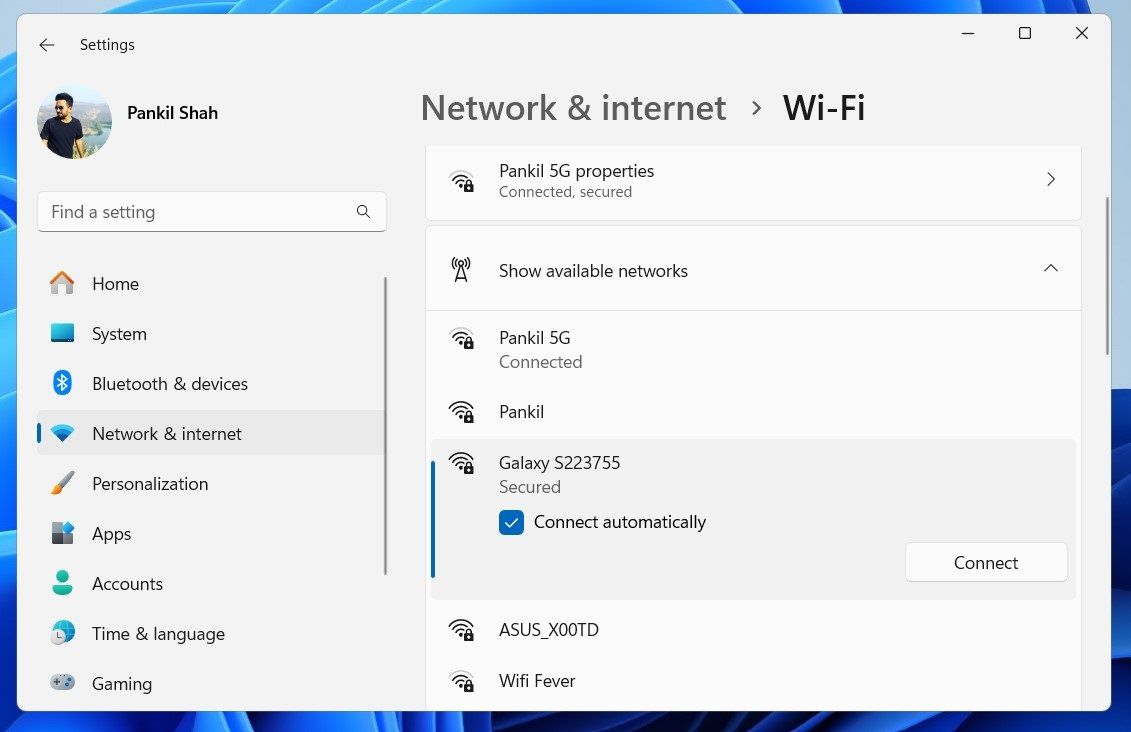
在我的測試中,我透過 5G 連線實現了 36.38Mbps 的下載速度和 4.95Mbps 的上傳速度。此外,您可以同時與多個裝置共享 Android 手機的網路連接,包括 PC(Windows、Mac 或 Linux)、Chromebook、iPad、遊戲機甚至其他手機。
2. 透過 USB 與 PC 共享手機的網路連線
手機長期以來都具有調變解調器功能,讓您可以使用 USB 網路共用將裝置連接到電腦。這使您可以透過有線連接與筆記型電腦或其他裝置共享行動網路連線。以下是如何使用它。
- 在您的 Android 手機上啟用行動數據,並使用 USB 線將其連接到您的 PC。
- 存取通知面板並點擊出現的 Android 系統通知。
- 選擇 USB 網路共用選項。
如果您沒有看到通知,您可以按照以下步驟手動啟用 USB 網路共用:
- 開啟手機上的「設定」應用程式。
- 前往連接>;行動熱點和網路共享。
- 開啟 USB 網路共用。
如果 USB 網路共用開關不起作用或顯示為灰色,請確保電纜兩端均已正確插入。
由於採用有線連接,USB 網路共享通常可以提供更好的速度。在我的測試中,我記錄的下載速度為 95.39Mbps,上傳速度為 4.66Mbps。
3. 使用藍牙與 PC 共享行動互聯網
另一種與 PC 共享手機互聯網的方法是藍牙。這種短距離無線技術提供足夠的頻寬來在您的手機和配對裝置之間傳輸資料。您需要將手機與電腦配對才能執行此操作:
- 從「快速設定」面板啟用手機上的藍牙。
- 現在,在 Windows 電腦上,按 Win + I 開啟「設定」應用程式。
- 前往「藍牙和裝置」並開啟藍牙。
- 點擊下方的新增設備,然後從選項清單中選擇藍牙。
- 出現時選擇您的手機,然後完成配對過程。如果您遇到問題,請查看我們有關在 Windows 10 中設定藍牙以及在 Windows 11 中連接藍牙的指南。
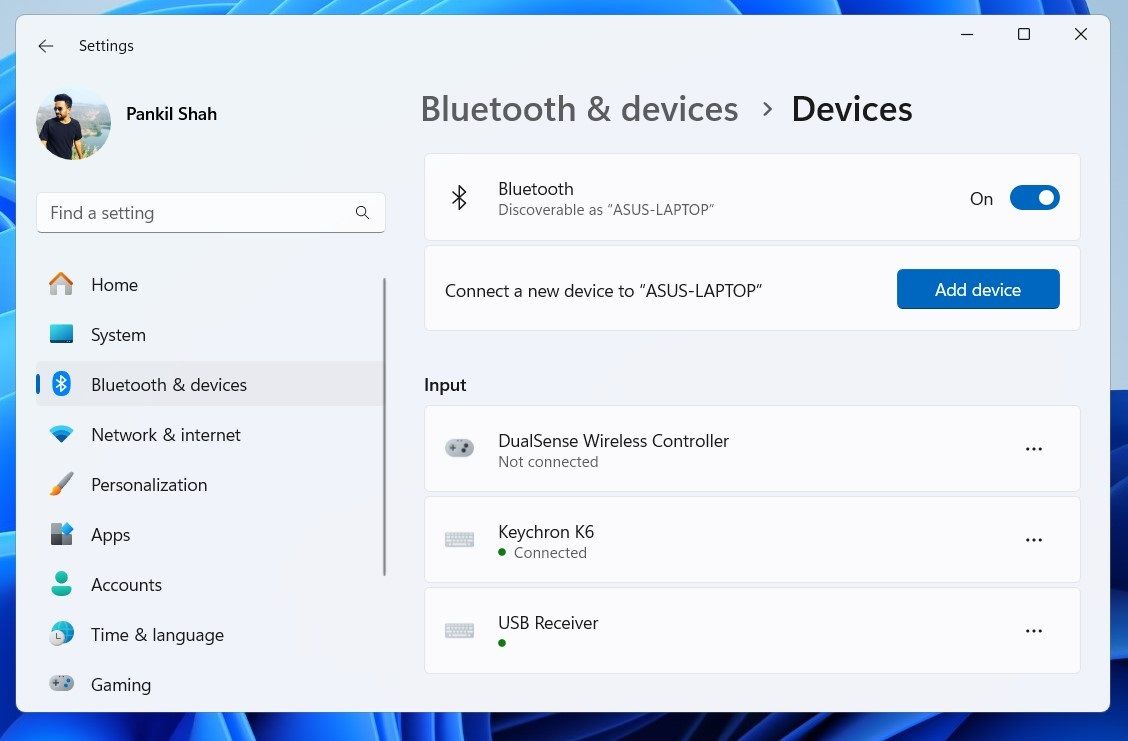
配對後,在手機上轉至「設定」>「藍牙」。連接>行動熱點和網路共享並啟用藍牙網路共享。現在,您可以使用以下步驟共享手機的網路連線:
- 按 Win + I 開啟「設定」應用程式。
- 前往「藍牙和裝置」>裝置。
- 點擊手機旁的三點圖標,然後選擇加入個人區域網路 (PAN)。
- 選擇接入點並點選連線。
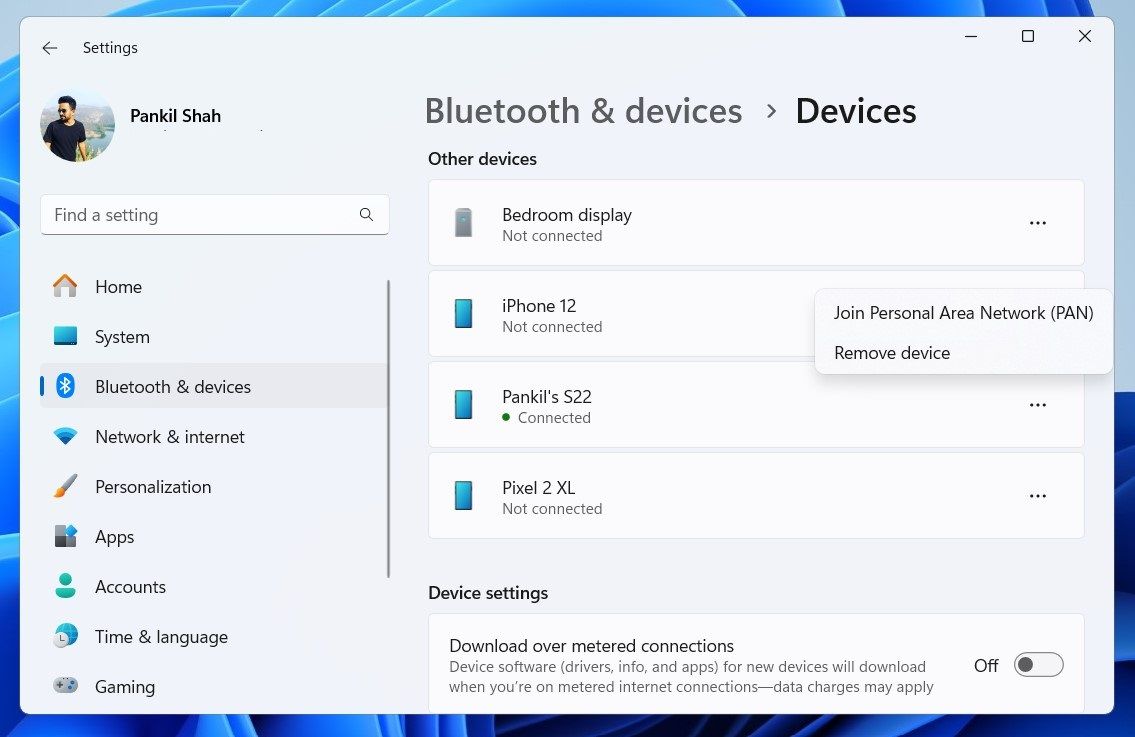
與其他網路共享方法相比,藍牙網路共享往往提供最慢的網路速度,因為藍牙主要用於短距離通訊和資料傳輸。在我們的測試中,下載速度降至僅 0.24Mbps,上傳速度降至 0.12Mbps。
USB 網路共享消耗的電池電量最少,速度最快。藍牙網路共享也省電,但網路速度非常慢。總體而言,Wi-Fi 網路共享由於其便利性和連接多個裝置的能力仍然是最受歡迎的選擇。
以上是如何透過網路分享從 Android 手機與 PC 分享互聯網的詳細內容。更多資訊請關注PHP中文網其他相關文章!

